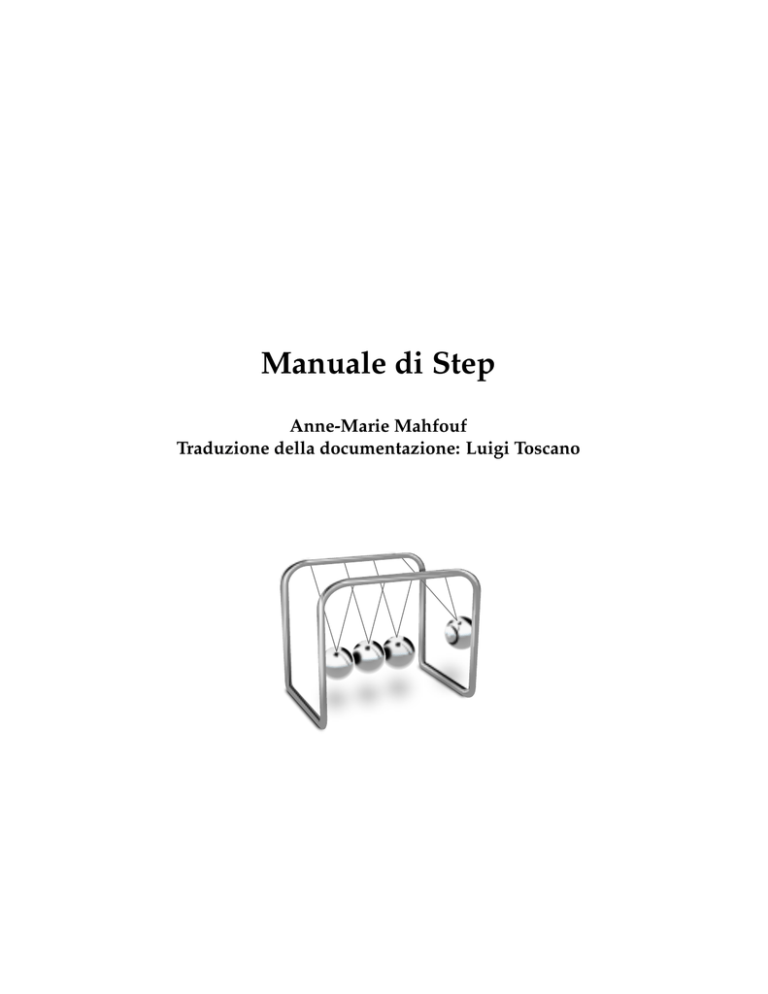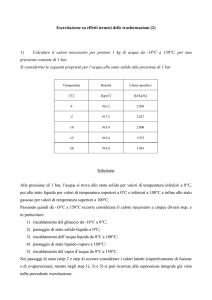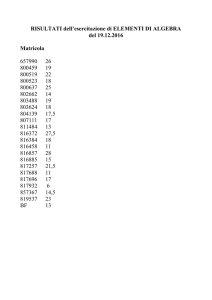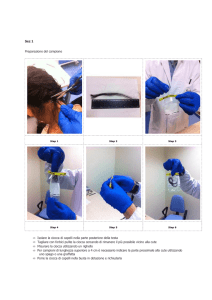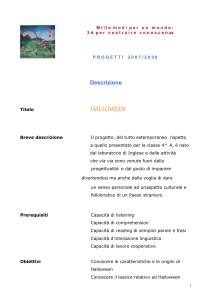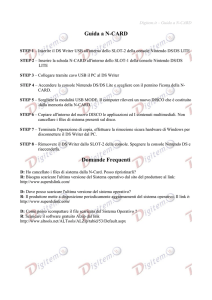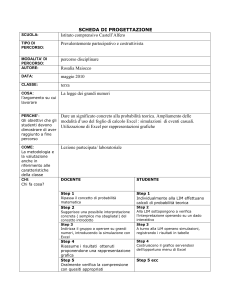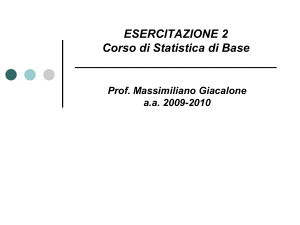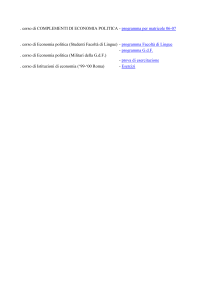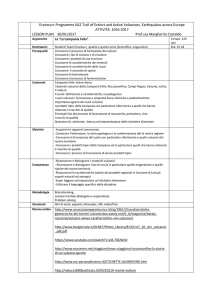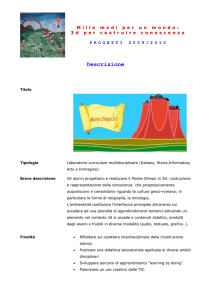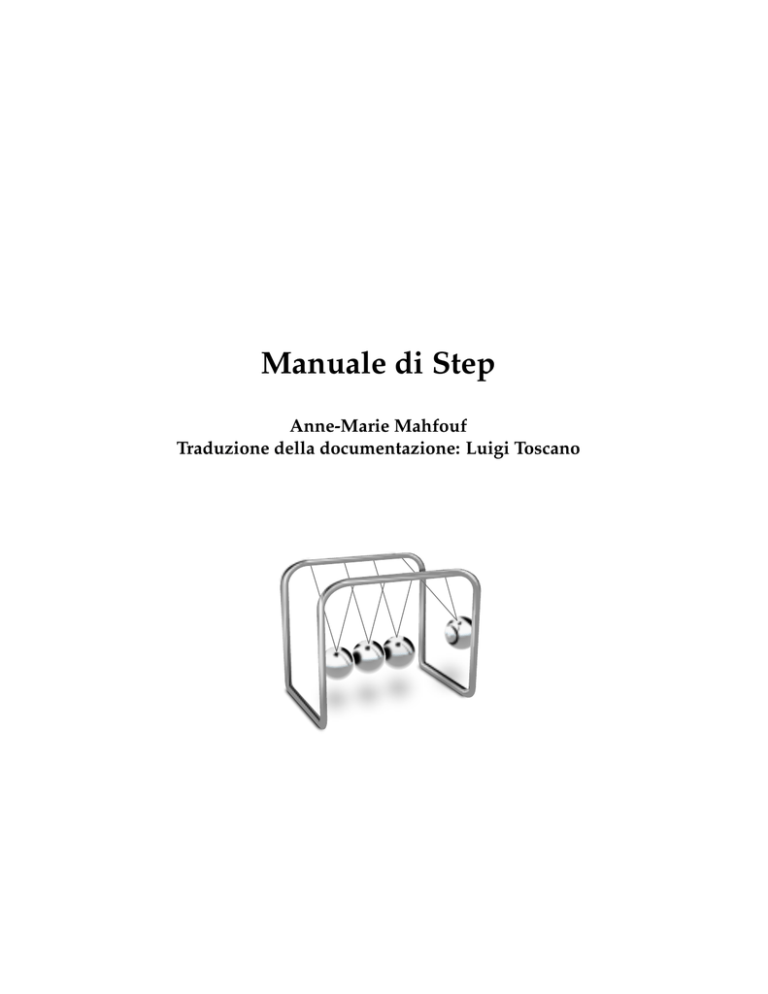
Manuale di Step
Anne-Marie Mahfouf
Traduzione della documentazione: Luigi Toscano
Manuale di Step
2
Indice
1
Introduzione
5
2
Uso di Step
6
3
Prendere familiarità con le esercitazioni di Step
7
3.1
Esercitazione 1: corpi e molle . . . . . . . . . . . . . . . . . . . . . . . . . . . . . . .
7
3.2
Esercitazione 2: controllori e grafici . . . . . . . . . . . . . . . . . . . . . . . . . . . .
8
3.3
Esercitazione 3: corpi rigidi e traccianti
. . . . . . . . . . . . . . . . . . . . . . . . .
9
3.4
3.5
Esercitazione 4: motori e forze . . . . . . . . . . . . . . . . . . . . . . . . . . . . . . .
Esercitazione 5: giunti . . . . . . . . . . . . . . . . . . . . . . . . . . . . . . . . . . .
10
11
4
Esempi per Step
12
5
Riconoscimenti e licenza
14
Sommario
Step è un simulatore interattivo di fisica. Ti consente di esplorare il mondo fisico tramite
simulazioni. Funziona in questo modo: posiziona alcuni corpi nella scena, aggiungi delle forze
come quella gravitazionale o la forza elastica, quindi fai clic su Simula e Step mostrerà l’evoluzione della scena secondo le leggi della fisica. Puoi cambiare ogni proprietà dei corpi e delle
forze nel tuo esperimento (anche durante la simulazione) e vedere come questo ne influenza
l’evoluzione. Con Step puoi non solo imparare ma anche «toccare con mano» il funzionamento
della fisica!
Manuale di Step
Capitolo 1
Introduzione
Step è un simulatore interattivo di fisica.
Caratteristiche di Step:
• Simulazioni di meccanica classica in due dimensioni
• Particelle, molle smorzate, forze gravitazionali e coulombiane
• Corpi rigidi
• Rilevamento e gestione delle collisioni (al momento solo discrete)
• Corpi morbidi (deformabili) simulati come sistemi di particelle elastiche modificabili
dall’utente, onde sonore
• Dinamica molecolare (al momento con l’utilizzo del potenziale di Lennard-Jones): gas
e liquidi, condensazione ed evaporazione, calcolo delle grandezze macroscopiche e loro
variazione
• Conversione di unità e calcolo di espressioni: puoi inserire ad esempio ´´(2 days + 3 hours) *
80 km/h´´ e sarà accettato come valore di distanza (richiede libqalculate)
• Calcolo e propagazione degli errori: puoi inserire valori come ´´1.3 ± 0.2´´ per ogni proprietà e
gli errori per le proprietà dipendenti saranno calcolati tramite formule statistiche
• Stima degli errori del solutore: gli errori introdotti dal solutore sono calcolati e aggiunti al
valore dell’errore inserito dall’utente
• Diversi tipi di solutori: fino all’ottavo ordine, espliciti ed impliciti, con o senza un passo
temporale adattivo (la maggior parte dei solutori richiedono la libreria GSL)
• Strumenti per controllare facilmente le proprietà durante la simulazione (anche con scorciatoie
di tastiera personalizzate)
• Strumenti per visualizzare i risultati: grafici, misuratori, traccianti
• Informazioni di contesto per tutti gli oggetti, browser per wikipedia integrato
• Collezione di esperimenti di esempio, altri possono essere scaricati con KNewStuff2
• Tutorial integrati
5
Manuale di Step
Capitolo 2
Uso di Step
Step simula un mondo fisico. La parte principale di Step (1) è la rappresentazione del mondo
nel centro della finestra principale di Step dove vanno posizionati gli oggetti fisici e in cui puoi
osservare la simulazione. Sulla sinistra di questa scena una tavolozza (2) consente di scegliere
tra gli oggetti disponibili. Puoi spostare liberamente questa tavolozza ovunque sul desktop trascinandone la barra del titolo. Sulla destra invece puoi vedere la descrizione attuale del mondo
(3), le sue proprietà (4), l’aiuto contestuale con la spiegazione di alcune parole (5) e la cronologia
del mondo corrente (6). Ognuno di questi pannelli può essere posizionato altrove sullo schermo
trascinandone la barra del titolo.
Per aiutarti a cominciare, Step integra una serie di esercitazioni che spiegano in modo semplice
come costruire un esperimento. Seguile passo passo partendo dalla prima.
6
Manuale di Step
Capitolo 3
Prendere familiarità con le
esercitazioni di Step
La voce di menu File → Apri esercitazione... porta ad una finestra di dialogo da cui puoi caricare
le esercitazioni integrate in Step. Ci sono cinque esercitazioni e con esse imparerai progressivamente ad interagire con tutti gli elementi di Step. È meglio iniziare con la prima esercitazione
facendo clic sul file tutorial1.step. Questo mostrerà Tutorial 1 in Step.
NOTA
Se non visualizzi correttamente le esercitazioni, puoi tentare di ingrandire la scena per mostrarle più
chiaramente.
Il pannello Mondo sulla destra mostra tutti gli oggetti disponibili sulla scena. Facendo clic su uno
degli oggetti contenuti, il pannello sottostante Proprietà ne mostrerà le proprietà. Puoi cambiare
tali proprietà facendo clic su quella che vuoi modificare.
Ogni esercitazione è composta da del testo che presenta i nuovi elementi e ne spiega le proprietà. Ti viene quindi richiesto di cambiare alcune proprietà degli elementi per modificare l’esito
dell’esperimento.
3.1
Esercitazione 1: corpi e molle
Questa esercitazione presenta corpi e molle e come iniziare con la prima simulazione.
Un corpo, in fisica, è un oggetto che può essere descritto tramite le teorie della meccanica classica
o della meccanica quantistica, e su cui si può sperimentare con strumenti della fisica. Questo
include la determinazione della posizione e in alcuni casi l’orientamento spaziale, così come la
modifica di tali valori applicando delle forze.
Una molla è un oggetto elastico flessibile utilizzato per immagazzinare energia meccanica.
7
Manuale di Step
L’esperimento di fisica di questa esercitazione rappresenta due dischi collegati da una molla. I
dischi hanno una velocità tangenziale iniziale (la piccola freccia blu) e un’accelerazione (la freccia
rossa) mentre le molle sono caratterizzate da rigidezza e lunghezza, tutti parametri modificabili. Lanciando l’esperimento potrai vedere i dischi alternativamente tirati e spinti dalla molla.
L’esperimento invita a modificare la rigidezza della molla e a provare a cambiare il sistema.
Alla fine di questa esercitazione dovresti aver acquisito maggiore familiarità con l’interfaccia di
Step e dovresti anche essere in grado di modificare facilmente le proprietà dei corpi.
3.2
Esercitazione 2: controllori e grafici
In questa esercitazione apprenderai il funzionamento dei controllori e dei grafici.
Un controllore è un dispositivo che consente di modificare graficamente una proprietà di un
corpo o di una molla. In questa esercitazione, il controllore ti consente di modificare la rigidezza
della molla ´´spring1´´. Spostando il cursore verso destra o utilizzando il tasto W puoi aumentare
il valore di rigidezza di spring1, mentre spostando il cursore a sinistra o utilizzando il tasto Q
puoi diminuirlo. Facendo clic con il pulsante destro sul controllore potrai scegliere tra varie
azioni contestuali, tra cui la finestra di dialogo Configura controllore... consente di modificare
ogni proprietà del controllore.
8
Manuale di Step
I grafici ti consentono di visualizzare graficamente le relazioni tra due variabili. L’esempio in
questa esercitazione stampa l’evoluzione della posizione di particle1 all’avanzare del tempo in
world1. Facendo clic con il pulsante destro su un grafico puoi ripulirlo o cancellarlo nonché
richiamarne la finestra di configurazione e modificarne tutte le proprietà.
Alla fine di questa esercitazione sarai in grado di usare i controllori, per agire sulle proprietà dei
corpi, ed i grafici, per monitorare determinate proprietà, nei tuoi esperimenti.
3.3
Esercitazione 3: corpi rigidi e traccianti
L’esercitazione 3 illustra i corpi rigidi ed i traccianti.
Un corpo rigido è l’astrazione di un corpo solido indeformabile di dimensione finita. In altre parole, la distanza tra ogni coppia di punti del corpo rigido rimane costante nel tempo
indipendentemente dalle forze che agiscono sul corpo.
Un tracciante è uno strumento che mostra la traiettoria di un dato punto di un corpo rigido.
Quando un corpo rigido (in questo caso un disco) è selezionato, puoi vedere tre maniglie su di
esso. Tramite queste maniglie, selezionandole e spostandole, puoi modificare velocità, angolo e
velocità angolare del corpo.
9
Manuale di Step
L’esperimento nell’esercitazione 3 presenta un disco ed una scatola collegati da una molla. Un
tracciante (quello blu) è già posizionato sulla scatola. Puoi aggiungerne un secondo: seleziona
Tracciante nel pannello Tavolozza, quindi fai clic sulla scatola nel punto in cui vuoi posizionare
il tracciante. Nel pannello Proprietà fai clic sulla riga colore e nella relativa parte destra, facendo clic sul quadrato blu, apparirà una tavolozza di colori: puoi scegliere un nuovo colore per
questo tracciante. La schermata sopra mostra l’effetto di due traccianti dopo alcuni secondi di
simulazione.
3.4
Esercitazione 4: motori e forze
Sono disponibili due tipo di motori in Step: motori lineari e motori circolari. Un motore lineare
applica una forza costante ad un dato punto su un corpo, mentre un motore circolare applica un
momento angolare costante ad un corpo.
Tre forze diverse possono essere aggiunte ai corpi: la forza peso, la forza di gravità e la forza di
Coulomb. Inizialmente tutte queste forze non sono applicate in Step. La forza di Coulomb è una
forza che esiste intrinsecamente tra due cariche.
In questo esperimento hai a disposizione un disco ed una scatola collegati da una molla. Un
oggetto piatto in basso delimita il confine. Sia al disco che alla scatola è associato un motore
lineare ciascuno. Due controllori consentono di cambiare il valore della forza per ogni motore.
Lancia la simulazione e gioca con i controllori. Quindi ferma la simulazione e aggiungi una forza
peso nel mondo (le forze sono globali e si applicano all’intero mondo). Riavvia la simulazione e
analizza la differenza.
Puoi anche rimuovere il motore lineare sulla scatola e sostituirlo con un motore circolare. Fai
clic su Motore circolare nel pannello Tavolozza e fai clic sulla scatola. Il motore circolare è ora
applicato alla scatola. Devi quindi impostare il valore della forza di rotazione facendo clic e
spostando l’apposito cursore del motore.
10
Manuale di Step
Questa esercitazione ti ha introdotto all’uso dei motori e delle forze; adesso dovresti essere in
grado di associarli ai corpi.
3.5
Esercitazione 5: giunti
I giunti sono oggetti che uniscono i corpi tra loro o con lo sfondo. Sono disponibili i seguenti tipo
di giunti in Step: ancore, spilli e aste. Un’ancora è un giunto che fissa la posizione del corpo. Il
corpo non si può muovere quando ha un’ancora associata. Uno spillo è un giunto che fissa un
punto del corpo, che si può ancora muovere attorno allo spillo. Un’asta è un giunto che fissa la
distanza tra due punti su due corpi.
L’esercitazione 5 descrive un pendolo doppio.
Aggiungi una Particella alla scena, quindi uniscila a Particle2 con un’asta. Fai clic su Stick nel
pannello Tavolozza. A questo punto devi selezionare il primo oggetto da assicurare con l’asta
(particle2) facendo clic con il pulsante sinistro del mouse, quindi trascinare il mouse sul secondo
oggetto (particle3) e rilasciare il pulsante sinistro su particle3. Hai ottenuto un pendolo triplo!
11
Manuale di Step
Capitolo 4
Esempi per Step
Il pacchetto Step contiene diversi esempi istruttivi per aiutarti a capire i principi di funzionamento dell’applicazione. Per aprire un esempio dal gruppo predefinito scegli File → Esempi → Apri
esempio... dal menu della finestra principale.
Puoi condividere i tuoi esempi tramite File → Esempi → Condividi l’esperimento corrente... o
scarica gli esempi condivisi da altri utenti da File → Esempi → Scarica nuovi esperimenti.... Gli
esempi scaricati possono essere aperti tramite la voce di menu File → Esempi → Apri esempi
scaricati....
Trovi di seguito le descrizioni dei file di esempio predefiniti.
brownian.step
Traccia la traiettoria di un disco rigido che interagisce con 40 particelle che si muovono
casualmente in una scatola. Questo esempio simula il moto browniano delle particelle di
un gas ideale.
doublependulum.step
Questo esempio simula il movimento di un doppio pendolo usando due particelle massicce
e due aste.
eightpendulum.step
Questo esempio è una semplice dimostrazione del famoso pendolo di Newton. È realizzata
in Step usando aste, otto dischi ed una scatola. Le sei palline nel centro non si muovono
perché trasferiscono semplicemente momento ed energia, non movimento.
first.step: primo esempio
Questo esempio si compone di due parti. La prima parte contiene due particelle connesse
da una molla e la seconda parte contiene due particelle cariche.
Due particelle connesse da una molla
In questo esempio due particella sono aggiunte alla scena, collegate da una molla.
Le proprietà di entrambe le particelle come velocità, momento, posizione ecc. sono
state impostate nella finestra delle proprietà. Le proprietà della molla come rigidezza,
lunghezza a riposo, smorzamento ecc. sono pure state impostate nella finestra delle
proprietà.
Spiegazione della simulazione:
Questo è un buon esempio di un moto armonico semplice. Qui l’accelerazione di una
particella è impostata nella direzione positiva dell’asse x (ascisse) e l’accelerazione
dell’altra particella è impostata nella direzione negativa dell’asse x. Come risultato
12
Manuale di Step
entrambe le particelle tirano la molla in direzioni opposte, mentre la molla tenta di
riportare le due particelle indietro nelle loro posizioni originali. In questo modo il
sistema esegue un moto armonico semplice. La simulazione delle particelle e della
molla in queste condizioni può essere osservata sulla scena.
Due particelle cariche
La velocità di ogni particella carica è impostata in una direzione tale che le particelle
cariche si muovono nelle rispettive direzioni delle proprie velocità, ma ogni particella
ha una carica uguale ed opposta per cui le particelle tentando di attrarsi a vicenda.
Come risultato, la simulazione delle particella cariche in queste condizioni può essere
osservata sulla scena.
fourpendula.step
Questo esempio è la corretta dimostrazione del pendolo di Newton. Poiché il sistema è
imperfetto, col tempo i due dischi al centro appariranno in movimento.
gas.step
Questo esempio simula la pressione dei gas ideali causata dal moto browniano.
graph.step
Traccia il grafico della velocità rispetto alla posizione per particle1 in un sistema di due
particella connesse da una molla.
liquid.step
Questo esempio simula un liquido monoatomico.
lissajous.step
Questo esempio simula una figura di Lissajous usando un modello di due particelle. I
parametri del modello possono essere modificati usando il controllore al centro del mondo.
motor1.step
Simula un corpo rigido triangolare sotto l’azione di tre motori lineari.
motor.step
Simula l’interazione di un motore lineare con un corpo rigido rettangolare su una molla.
note.step
Esempio con una formula LaTeX (teorema della divergenza) ed un’immagine integrata.
resonance.step
Questo esempio simula la risonanza in un sistema con motore angolare.
softbody.step
Questo esempio simula l’interazione di due corpi rigidi con un corpo morbido posto tra di
essi.
solar.step
Questo esempio simula il movimento dei corpi maggiori del Sistema Solare (il Sole ed i
pianeti).
springs.step
Questo esempio simula il movimento di un sistema planare di cinque particelle connesse
da quattro molle.
wave.step
Il grafico sulla scena mostra le oscillazioni della particella verde. Quando inizi la simulazione, l’onda inizia a viaggiare dalla particella rossa. La particella blu rifletterà l’onda, che
viaggerà così in direzione opposta finché la particella rossa non la rifletterà nuovamente.
Dopo un po’ di tempo l’onda svanisce a causa dello smorzamento delle molle.
13
Manuale di Step
Capitolo 5
Riconoscimenti e licenza
Step
Copyright programma 2007 Vladimir Kuznetsov [email protected]
Hanno contribuito:
• Autore: Vladimir Kuznetsov [email protected]
• Contributi vari: Carsten Niehaus [email protected]
Copyright documentazione 2007 Anne-Marie Mahfouf [email protected]
Luigi Toscano [email protected](Traduzione della documentazione)
Questa documentazione è concessa in licenza sotto i termini della GNU Free Documentation
License.
Questo programma è concesso in licenza sotto i termini della GNU General Public License.
14